Konfigurieren von Visual Studio für die Azure-Entwicklung mit .NET
Visual Studio enthält Tools, die Sie bei der Entwicklung und Bereitstellung von Anwendungen in Azure unterstützen. Diese Anleitung hilft Ihnen, sicherzustellen, dass Visual Studio für die Azure-Entwicklung richtig konfiguriert ist.
Herunterladen von Visual Studio
Wenn Visual Studio bereits installiert ist, können Sie diesen Schritt überspringen.
Installieren von Azure-Workloads
Öffnen Sie den Visual Studio-Installer, und stellen Sie sicher, dass die Workloads Azure-Entwicklung und ASP.NET und Webentwicklung installiert sind. Wenn einer dieser Workloads nicht installiert ist, wählen Sie ihn aus, um ihn zu installieren.
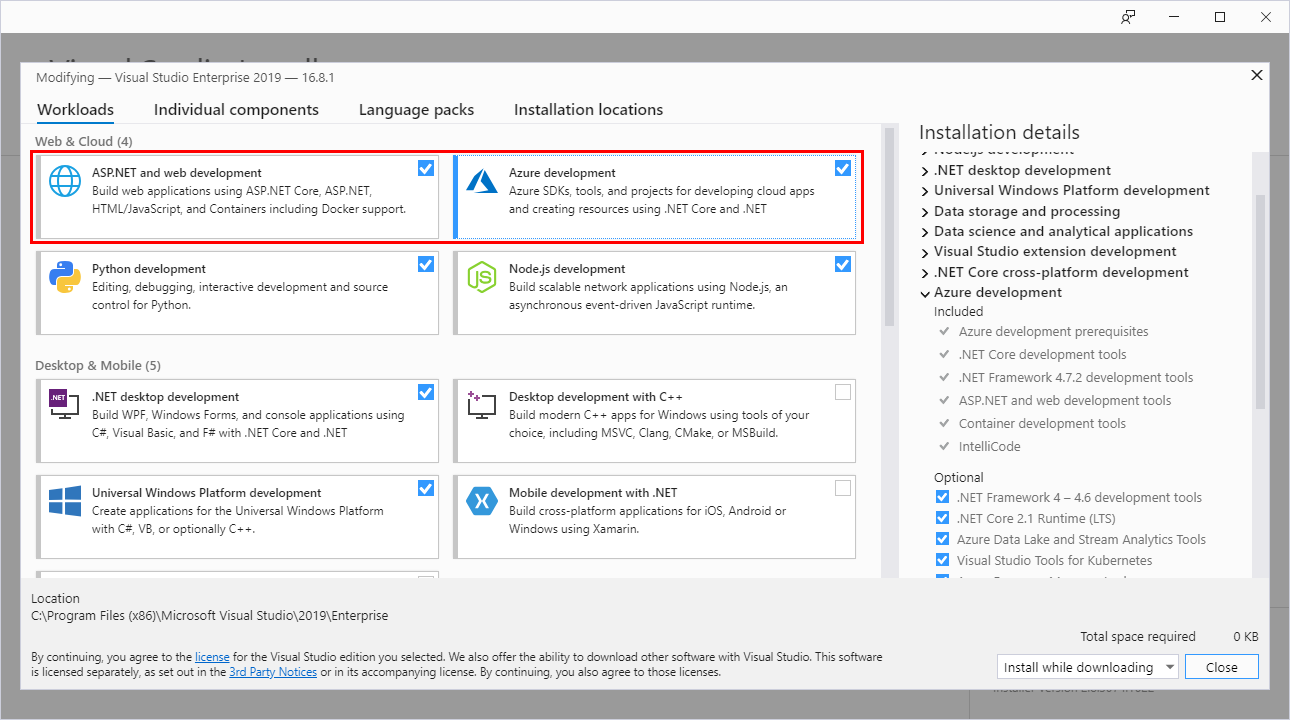
Authentifizieren von Visual Studio mit Azure
Wenn Sie Anwendungen über Visual Studio debuggen, kann Visual Studio Ihr Azure-Konto verwenden, um sich zu authentifizieren und auf Azure-Ressourcen zuzugreifen. Dieses Konto wird auch verwendet, wenn Sie Apps direkt aus Visual Studio in Azure veröffentlichen.
Klicken Sie auf Extras>Optionen, um das Dialogfeld Optionen zu öffnen und Ihr Azure-Konto über Visual Studio zu authentifizieren. Navigieren Sie zu den Optionen für die Azure-Dienstauthentifizierung, und melden Sie sich mit Ihrem Azure-Konto an.

Nächste Schritte
Wenn Sie auch Visual Studio Code für die Entwicklung in .NET oder einer anderen Sprache verwenden, sollten Sie Visual Studio Code für die Azure-Entwicklung konfigurieren. Fahren Sie andernfalls mit dem Installieren der Azure CLI fort.
Feedback
Bald verfügbar: Im Laufe des Jahres 2024 werden wir GitHub-Issues stufenweise als Feedbackmechanismus für Inhalte abbauen und durch ein neues Feedbacksystem ersetzen. Weitere Informationen finden Sie unter https://aka.ms/ContentUserFeedback.
Feedback senden und anzeigen für
